电脑图标隐藏了怎么恢复 桌面图标隐藏后怎么找回
更新时间:2023-10-05 10:46:25作者:xtyang
电脑图标隐藏了怎么恢复?当我们在使用电脑时,可能会遇到桌面图标突然消失的情况,这让我们感到困惑和无措,不用担心其实找回隐藏的桌面图标并不复杂。我们可以通过一些简单的操作来恢复隐藏的图标,让桌面恢复原貌。在本文中我们将介绍几种常见的方法,帮助您轻松解决桌面图标隐藏的问题。无论是因为系统设置问题,还是其他原因导致的图标隐藏,只需按照以下步骤操作,您就能找回您的桌面图标。
具体方法:
1.点击打开文件资源管理器(我的电脑),点击查看。

2.然后点击勾选隐藏项目。
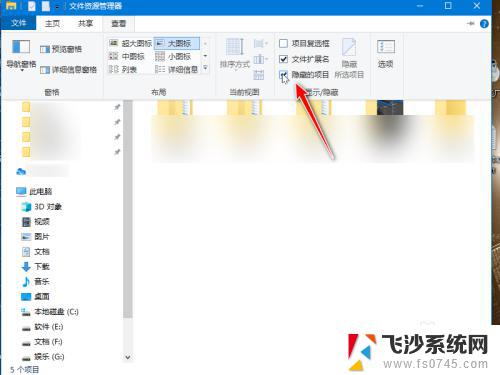
3.返回桌面,能找到半透明的隐藏文件图标。右击选择属性。
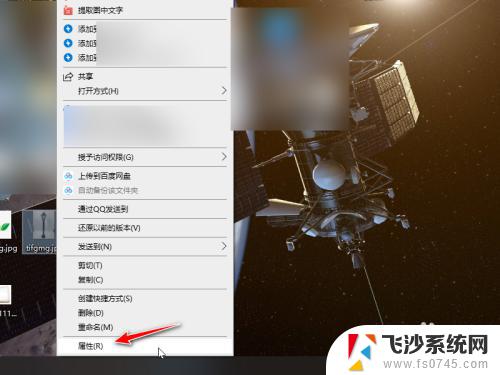
4.在常规的属性中,取消隐藏的勾选。点击应用即可恢复。
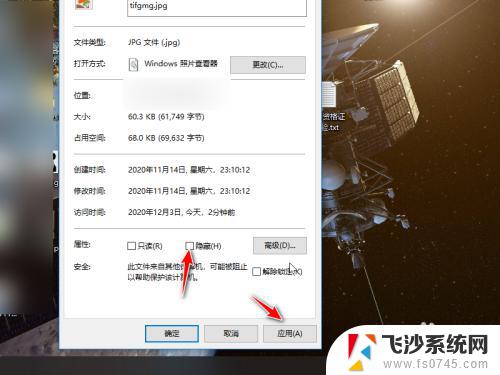
5.如果桌面图标全部被隐藏,直接右击桌面。点击查看。
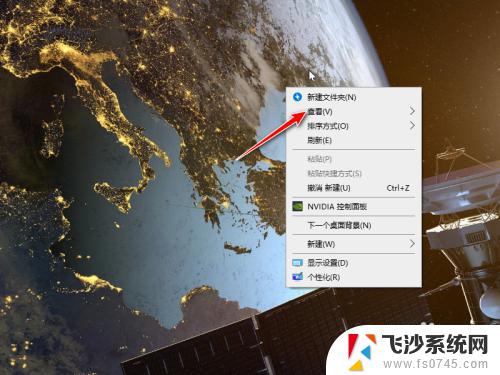
6.然后勾选显示桌面图标,所有图标就会恢复显示了。
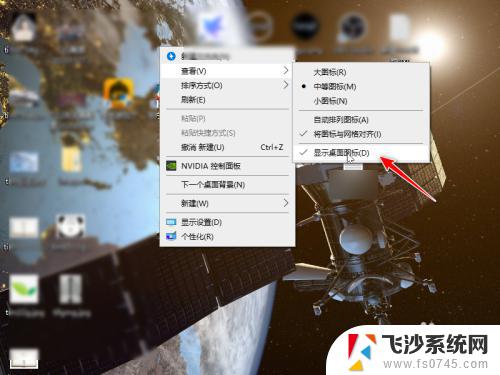
以上是有关电脑图标隐藏后如何恢复的全部内容,如果您遇到相同情况,可以按照本文提供的方法进行解决。
电脑图标隐藏了怎么恢复 桌面图标隐藏后怎么找回相关教程
-
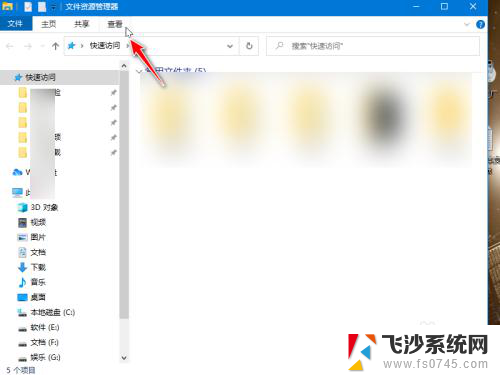 桌面上隐藏的图标怎么恢复 电脑桌面图标隐藏后怎么显示
桌面上隐藏的图标怎么恢复 电脑桌面图标隐藏后怎么显示2024-02-03
-
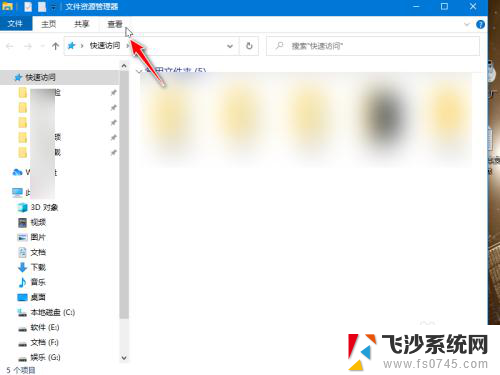 电脑托盘隐藏图标怎么恢复 电脑桌面图标隐藏怎么找回
电脑托盘隐藏图标怎么恢复 电脑桌面图标隐藏怎么找回2024-03-18
-
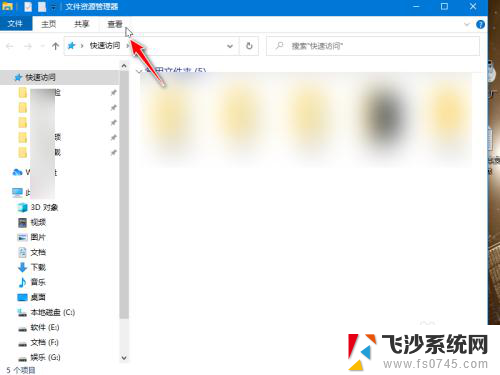 桌面上隐藏的图标怎么显示出来 电脑桌面图标隐藏后如何恢复
桌面上隐藏的图标怎么显示出来 电脑桌面图标隐藏后如何恢复2023-12-23
-
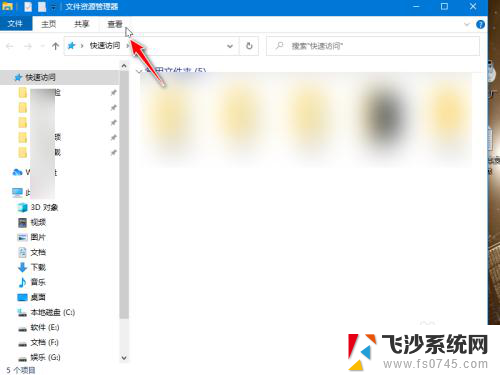 桌面图标隐藏了怎么显示出来 电脑桌面图标隐藏后怎么显示出来
桌面图标隐藏了怎么显示出来 电脑桌面图标隐藏后怎么显示出来2024-03-02
- 苹果手机13系统图标隐藏了怎么恢复 苹果手机桌面图标隐藏了怎么解除
- 电脑桌面怎么隐藏部分图标 Windows桌面图标如何隐藏
- 华为桌面图标怎么隐藏 华为手机隐藏桌面图标教程
- 电脑怎么隐藏一个图标 单个桌面图标如何隐藏
- 不小心把桌面图标隐藏了怎么办 电脑桌面隐藏了怎么恢复
- vivo隐藏桌面图标功能在哪 vivo手机应用图标隐藏步骤
- 电脑如何硬盘分区合并 电脑硬盘分区合并注意事项
- 连接网络但是无法上网咋回事 电脑显示网络连接成功但无法上网
- 苹果笔记本装windows后如何切换 苹果笔记本装了双系统怎么切换到Windows
- 电脑输入法找不到 电脑输入法图标不见了如何处理
- 怎么卸载不用的软件 电脑上多余软件的删除方法
- 微信语音没声音麦克风也打开了 微信语音播放没有声音怎么办
电脑教程推荐
- 1 如何屏蔽edge浏览器 Windows 10 如何禁用Microsoft Edge
- 2 如何调整微信声音大小 怎样调节微信提示音大小
- 3 怎样让笔记本风扇声音变小 如何减少笔记本风扇的噪音
- 4 word中的箭头符号怎么打 在Word中怎么输入箭头图标
- 5 笔记本电脑调节亮度不起作用了怎么回事? 笔记本电脑键盘亮度调节键失灵
- 6 笔记本关掉触摸板快捷键 笔记本触摸板关闭方法
- 7 word文档选项打勾方框怎么添加 Word中怎样插入一个可勾选的方框
- 8 宽带已经连接上但是无法上网 电脑显示网络连接成功但无法上网怎么解决
- 9 iphone怎么用数据线传输文件到电脑 iPhone 数据线 如何传输文件
- 10 电脑蓝屏0*000000f4 电脑蓝屏代码0X000000f4解决方法